Wie behebt man, dass Instagram-Benachrichtigungen nicht funktionieren?
Es stellt fest, dass Instagram-Nutzer keine Likes, Kommentare, Freundschaften oder DM-Benachrichtigungen erhalten und nicht funktionieren. Wir werden Informationen darüber bereitstellen, wie Sie dieses Problem beheben können.

Er sagt, dass Instagram-Benutzer keine Benachrichtigungen über Freundschaftsanfragen, DM oder Likes erhalten und dass es nicht funktioniert. Dies kannaufgrund vieler Problemepassieren. Dazu werden wir versuchen, das Problem zu lösen, indem wir Ihnen einige Vorschläge machen.
Warum funktionieren Instagram-Benachrichtigungen nicht?
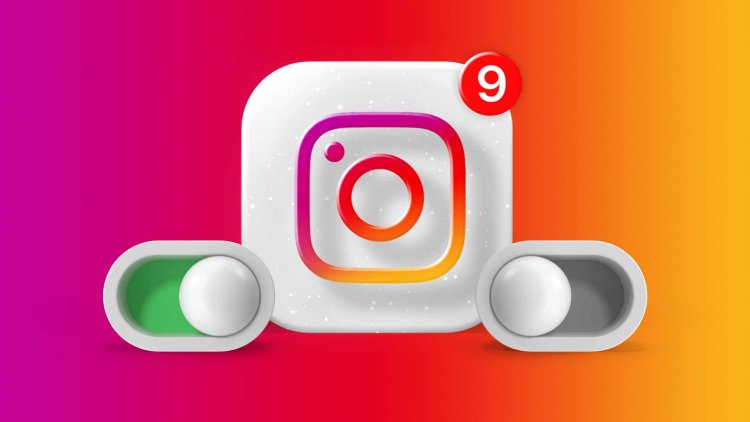
Benachrichtigungenauf Ihrem Gerät, die nicht funktionieren, könnenaufgrund der Anwendung oder eines Problems mit Ihrem Gerätauftreten. Wennandere Benachrichtigungenauf Ihrem Gerät funktionieren und nur die Benachrichtigung in der Instagram-Anwendung nicht funktioniert, ist die Benachrichtigung der Anwendung möglicherweise deaktiviert oder die Anwendung funktioniert möglicherweise nicht ordnungsgemäß. Dazu geben wir Ihnen Informationen, wie Sie die nicht funktionierende Instagram-Benachrichtigungbeheben können, indem wir einige Vorschläge nennen.
Sobeheben Sie, dass Instagram-Benachrichtigungen nicht funktionieren
Wenn Instagram-Benachrichtigungen nicht funktionieren und Sie nicht wissen, was Sie tun sollen, stellen wir Ihnen unter dieser Überschrift Informationen zur Behebung des Problems zur Verfügung.
1-) Push-Benachrichtigungen können geschlossen werden
Wenn die „Sofortbenachrichtigungen“ in der Instagram-Anwendung deaktiviert sind, tritt möglicherweise ein solches Problemauf.
- Öffne die Instagram-App.
- Klicken Sieauf dem sich öffnenden Bildschirmauf Ihr Profilbild.
- Wählen Sie das Menü "Einstellungen", indem Sieauf die drei Striche in der oberen rechten Ecke drücken.
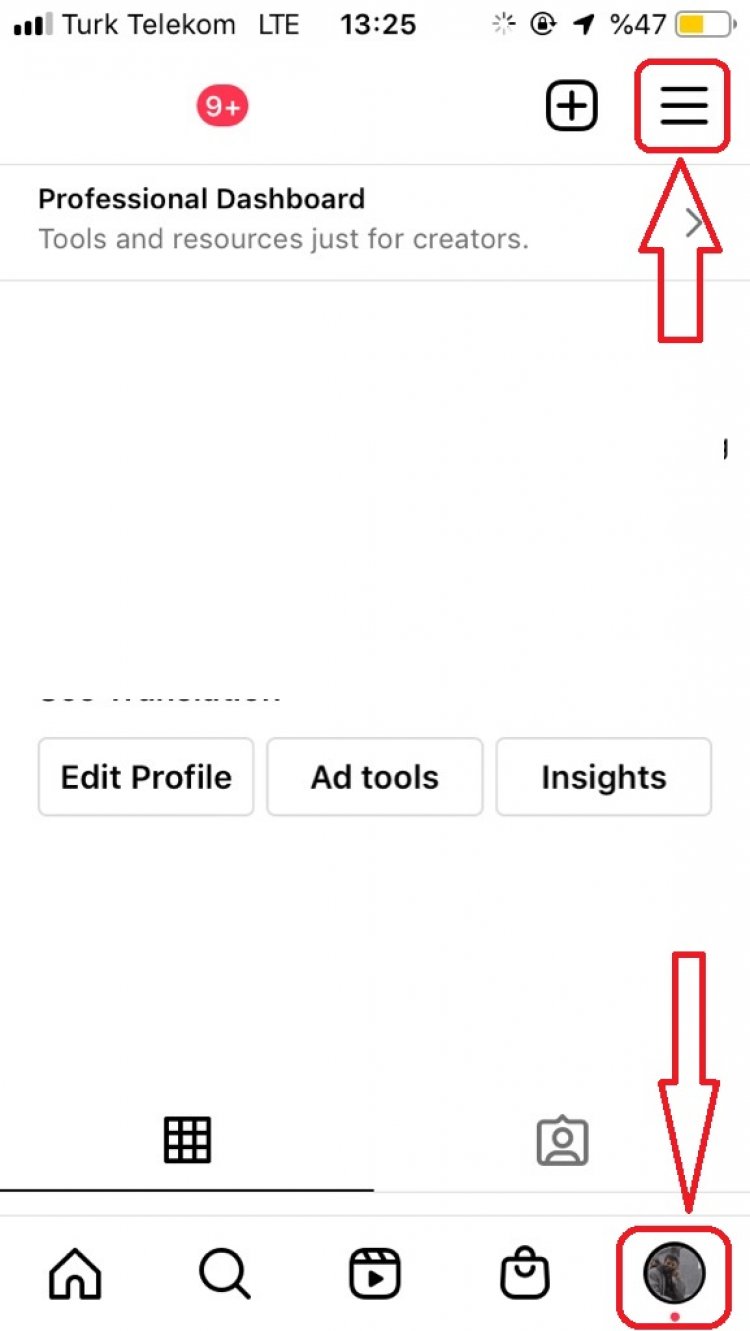
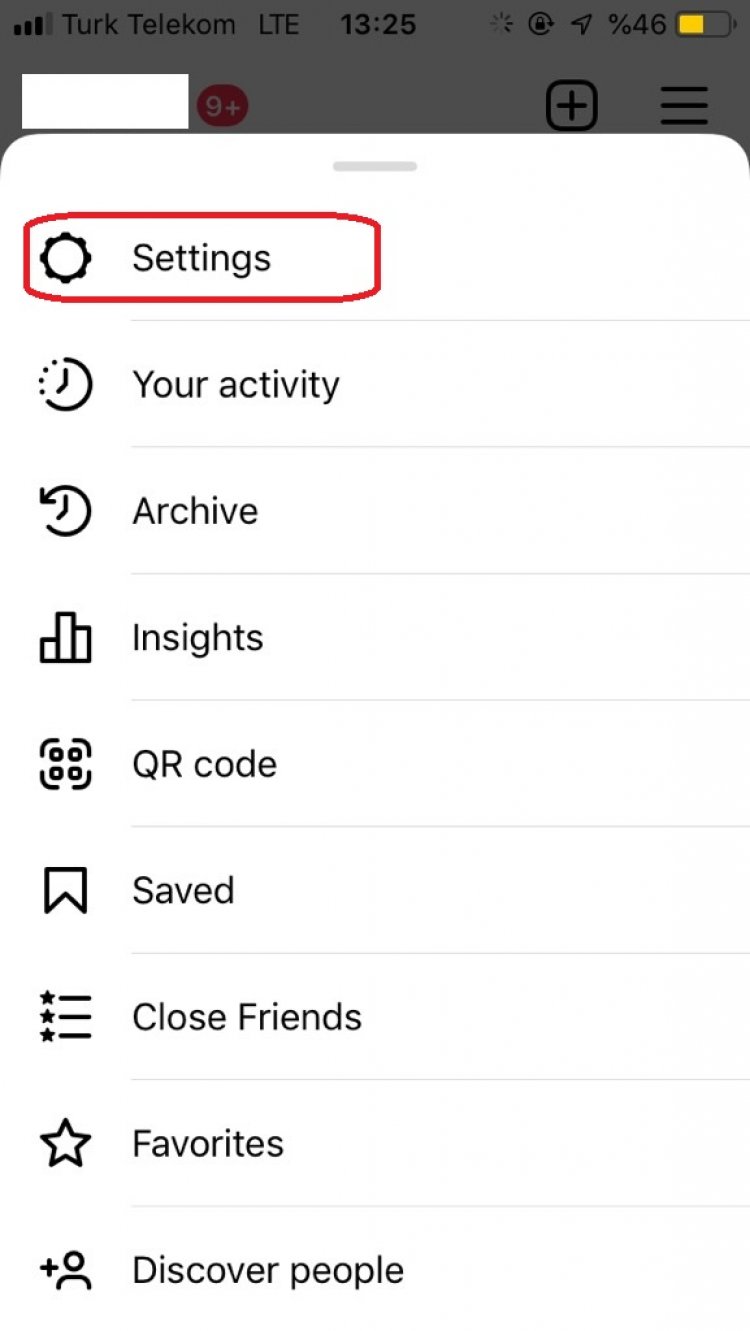
- Klicken Sieauf dem sich öffnenden Bildschirmauf die Option "Benachrichtigungen".
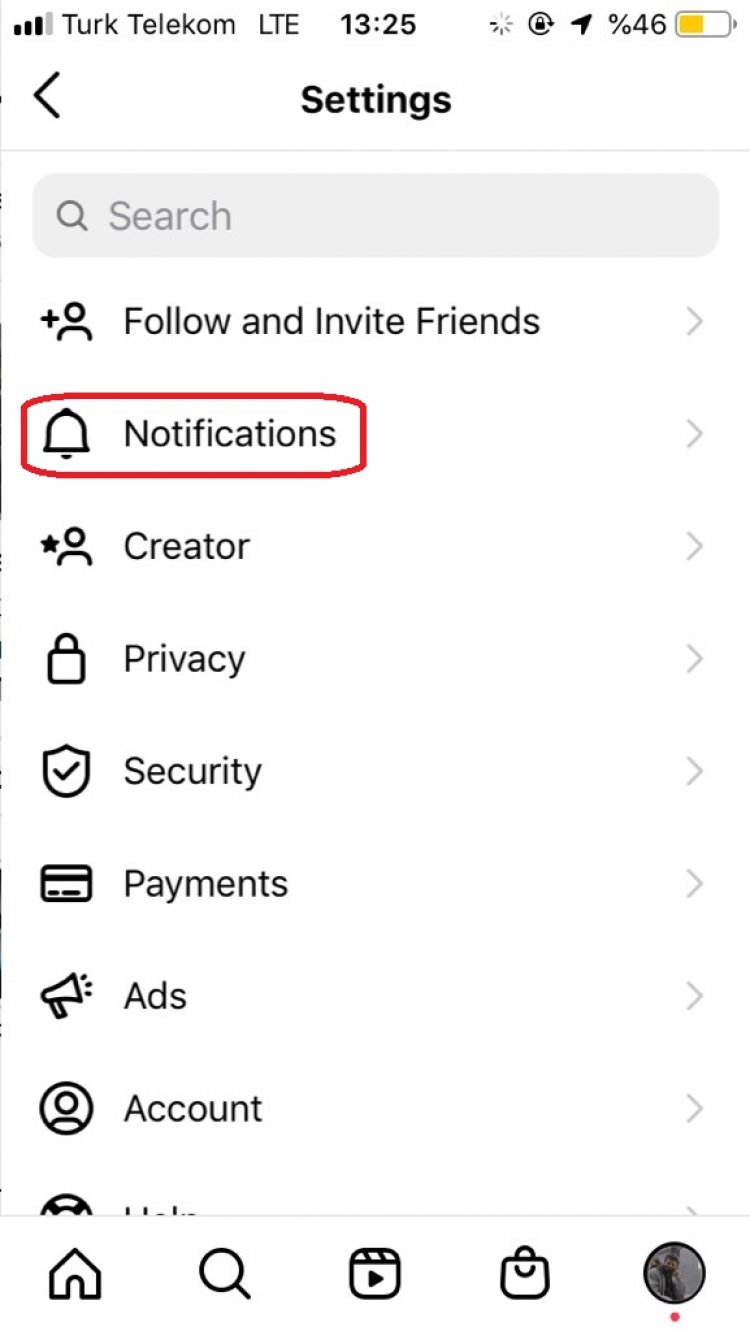
- Wenn die Option "Alle stoppen" im Menüaktiviert ist, schalten wir sieaus.
- Dann "Posts, Stories & Kommentare", "Follows & Followers", "Messages & Calls", "You können die Benachrichtigungen nach Ihren Wünschen einstellen, indem Sieauf die Optionen "Live und Video" klicken.
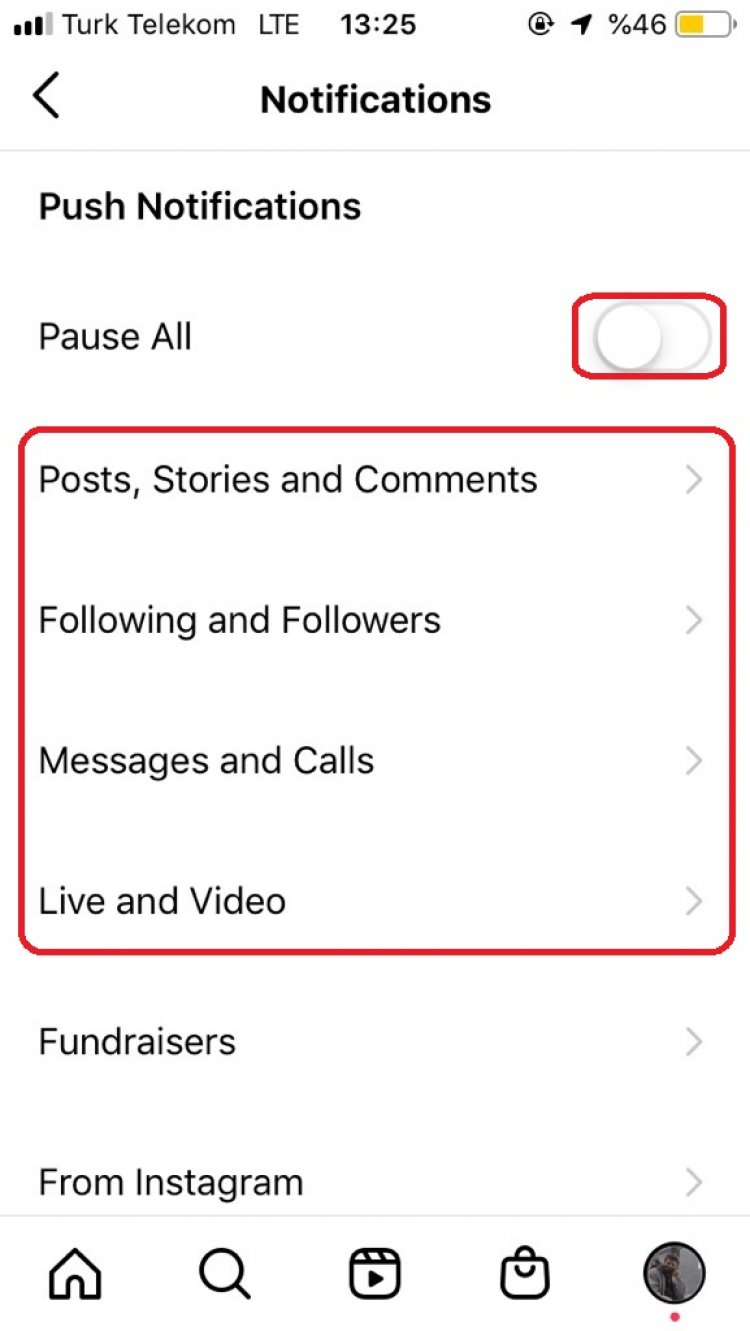
Nach diesem Vorgang können Sie überprüfen, ob die Benachrichtigungen funktionieren.
2-) Überprüfen Sie die Benachrichtigungseinstellungen
Indem wir die Benachrichtigungseinstellungenauf Ihrem Gerät überprüfen, können wir feststellen, ob die Benachrichtigungen der Instagram-Anwendung deaktiviert sind.
Benachrichtigungen für Android-Geräte steuern
Hinweis: Dieser Vorgang kann für jedes Android-Gerät unterschiedlich sein.
- Öffnen Sie das Menü "Einstellungen" Ihres Geräts.
- Klicken Sie im Dropdown-Menüauf "Benachrichtigungen".
- Dann können Sie überprüfen, ob Benachrichtigungen deaktiviert sind, indem Sie die Anwendung „Instagram“auswählen. Wenn es geschlossen ist, können Sie das Problembeheben, indem Sie es öffnen.
Überprüfen von Benachrichtigungen für iOS-Geräte
- Öffnen Sie das Menü "Einstellungen" Ihres Geräts.
- Klicken Sie im Dropdown-Menüauf "Benachrichtigungen".
- Dann können Sie überprüfen, ob Benachrichtigungen deaktiviert sind, indem Sie die Anwendung „Instagram“auswählen. Wenn es geschlossen ist, können Sie das Problembeheben, indem Sie es öffnen.
3-) Cache und Daten löschen
Wenn die in der Instagram-Anwendungaufbewahrten Cachesbeschädigt oderbeschädigt gespeichert sind, können verschiedene Fehlerauftreten. Dazu können wir die Lösung des Problems erreichen, indem wir den Cache der Anwendung löschen. Aber wenn wir den Cache löschen, werdenalle gespeicherten Daten in der Anwendung gelöscht. Ihr Konto wirdalsoabgemeldet. Stellen Sie dafür sicher, dass Sie sich Ihr Kontopasswort richtig merken.
- Öffnen Sie das Menü "Einstellungen" Ihres Geräts.
- Öffnen Sie die Registerkarte "Anwendungen" im Dropdown-Menü.
- Wählen Sie die Anwendung Instagram auf der Registerkarte Aufgelistete Anwendungenaus.
- Öffnen Sie Speicherauf dem sich öffnenden Bildschirm.Alle Daten und Cache löschen.
Nach diesem Vorgang können Sie dies überprüfen, indem Sie sichbei Ihrem Instagram-Kontoanmelden. Wenn das Problem weiterhinbesteht, fahren wir mit unseremanderen Vorschlag fort.
4-) Aktualisieren Sie die Instagram-Anwendung
Wenn die Instagram-Anwendung nichtauf dem neuesten Stand ist, können verschiedene Fehlerauftreten. Versuchen Sie dazu, die Instagram-Anwendung zuaktualisieren, indem Sie die Google Play Store- oder App Store-Anwendungaufrufen. Wenn die Anwendung nichtauf dem neuesten Stand ist, öffnen Sie die Anwendung und überprüfen Sie sie, indem Sie sieaktualisieren. Wenn die Instagram-Appbereitsauf dem neuesten Stand ist oder das Problem nach der Aktualisierung weiterhinbesteht, fahren wir mit unseremanderen Vorschlag fort.
5-) Instagram-Anwendung neu installieren
Wenn die Instagram-Anwendung nicht richtig funktioniert, können verschiedene Fehlerauftreten. Löschen Sie dazu die Instagram-Anwendung und installieren Sie sie erneutaus dem Google Play Store oder App Store. Nach diesem Vorgang können Sie überprüfen, ob das Problem weiterhinbesteht, indem Sie sichbei Ihrem Instagram-Kontoanmelden.
Ja, Freunde, wir haben unser Problem unter diesem Titel gelöst. Wenn das Problem weiterhinbesteht, können Sie sichbei unserer Plattform ASK ERRORanmelden, die wir geöffnet haben.








![Wie behebe ich den YouTube-Server-Fehler [400]?](https://www.hatauzmani.com/uploads/images/202403/image_380x226_65f1745c66570.jpg)




















